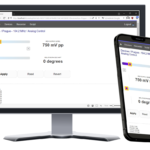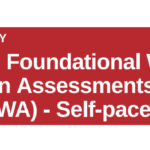Stampa del partito DNP Web Applicazione di sistema basata

Informazioni sul prodotto
Specifiche:
- Nome del prodotto: stampa per feste
- Tipo: Webper la stampa e la condivisione delle foto degli ospiti
- Produttore: DNP Imagingcomm America Corporation
- Versione: 2.0
Sopraview:
Party Print è un web-software progettato per fotografi professionisti, DJ e luoghi di eventi per consentire agli ospiti di stampare e condividere le foto scattate durante gli eventi utilizzando i propri smartphone. Gli eventi vengono addebitati per evento e non sono richiesti abbonamenti.
Come funziona:
Il sistema richiede un laptop/PC/tablet Windows che esegua una piccola app di controllo della stampante o un WCM Plus, che può essere collegato a un monitor video per visualizzare una presentazione dal vivo. È possibile collegare più nodi all'evento per visualizzare lo slideshow in diverse aree.
Requisiti:
Il requisito principale è disporre di una stampante DNP per la creazione di eventi live. Gli utenti devono connettere la stampante a un WCM Plus o PC/laptop e utilizzare un codice di attivazione per associare il nodo al sistema Party Print. È essenziale rispettare i Termini di utilizzo di Party Print per quanto riguarda la distribuzione dei contenuti.
Creare il tuo primo evento:
Il portale di pianificazione Party Print consente agli utenti di stampare carte ospite 4×6 con codici QR univoci per ogni evento, guidando gli ospiti nell'utilizzo del sistema. Inoltre, gli utenti possono scaricare la grafica del codice QR per creare materiali per eventi come poster e cartelli.
Pianificatore di stampe per feste Websito:
Per accedere al Party Planner Websito, gli utenti possono accedere a PartyPrint.com o visita https://planner.partyprint.com per l'impostazione di eventi e la gestione delle connessioni hardware associate.
Connessioni hardware (nodi):
Un nodo è un dispositivo che collega il sistema Party Print a una stampante DNP o a un televisore/monitor. I due tipi di nodi attualmente supportati sono WCM Plus e PC/laptop Windows che eseguono l'app Printer Control.
Istruzioni per l'uso
Passaggio 1: verificare la stampante
Collega la tua stampante DNP a un WCM Plus o PC/laptop e utilizza il codice di attivazione per associare il nodo al sistema Party Print per la creazione di eventi live.
Passaggio 2: informare gli ospiti
Stampa carte ospite 4×6 con codici QR univoci dal portale di pianificazione Party Print e posizionale nella sede per guidare gli ospiti nell'utilizzo del sistema. Scarica la grafica del codice QR per ulteriori materiali sull'evento.
Passaggio 3: accedi al Party Planner Websito
Accedi al Party Planner Websito a PartyPrint.com or https://planner.partyprint.com per impostare eventi e gestire le connessioni hardware per il tuo sistema Party Print.
Passaggio 4: connessione dei nodi hardware
Collega WCM Plus o un PC/laptop Windows con l'app Printer Control alla tua stampante DNP o TV/monitor per consentire la stampa e la condivisione delle foto degli ospiti durante gli eventi.
Domande frequenti
- D: Posso utilizzare Party Print senza una stampante DNP?
R: No, è necessaria una stampante DNP per creare eventi dal vivo con Party Print. - D: Come vengono addebitati gli eventi?
R: Gli eventi vengono addebitati per evento senza costi di abbonamento.
© 2024. DNP Imagingcomm America Corp. Tutti i diritti riservati.
Sopraview
La stampa del partito lo è webche consente agli ospiti di un evento di stampare e condividere le foto scattate durante l'evento utilizzando i propri smartphone. Il software è progettato per fotografi professionisti, DJ e luoghi di eventi ed è un servizio aggiuntivo che possono offrire ai propri clienti per eventi che vanno dai matrimoni agli eventi aziendali e tutte le altre celebrazioni. Non sono previsti abbonamenti e gli eventi vengono addebitati in base all'evento.
Alcune delle funzionalità Party Print più popolari sono:
- Le foto vengono stampate durante l'evento.
- Le foto degli ospiti possono essere mostrate in una presentazione in diretta durante l'evento.
- Tutte le foto possono apparire sui telefoni degli ospiti in un feed live, in modo simile a servizi come InstagRAM.
- L'amministratore di Party Print (tu) può scaricare tutte le foto che sono state condivise per fornire al tuo cliente un ricordo dell'evento.
Come funziona
- Crei un evento utilizzando Party Print web portale (http://planner.partyprint.com). Il sistema genera un codice QR specifico per quell'evento.
- Stampa cartoline, poster e altri oggetti che contengono questo codice QR per metterli in risalto durante l'evento.
- Gli ospiti dell'evento scansionano il codice QR e vengono portati a web pagina (web applicazione) che consente loro di condividere le proprie foto e view il feed di foto dal vivo.
- Quando le foto vengono condivise, vengono automaticamente trasferite a una stampante DNP tramite un nodo* (un laptop/PC/tablet Windows che esegue una piccola app di controllo stampante o un WCM Plus), che può essere collegato a un monitor video per visualizzare le immagini in tempo reale Presentazione. È possibile collegare più nodi all'evento in modo che la presentazione possa essere mostrata in altre aree dell'evento.
Nota: I nodi evento (nodi) sono qualsiasi dispositivo o hardware associato al sistema Party Print. Si tratta di laptop o WCM Plus che collegano una stampante o un monitor al sistema Party Print e in futuro potrebbero includere dispositivi aggiuntivi.

Requisiti
Gli unici requisiti per utilizzare Party Print ai tuoi eventi sono:
- Una stampante DNP (DS40, RX1HS, QW410, DS620A, DS80, DS820A)
- Un nodo. Questo può essere:
- Un WCM Plus
- Un PC o laptop Windows con l'app di controllo della stampante
- Connessione Internet per WCM Plus o PC/Laptop.
- Un account Party Print valido.
- TV/Monitor (opzionale) se desideri eseguire una presentazione di tutte le foto degli ospiti
Nota: per creare un evento dal vivo, Party Print deve verificare che tu disponga di una stampante DNP. Per verificare la stampante, collegare una stampante DNP a un WCM Plus o PC/Laptop e utilizzare il Codice di attivazione per associare il nodo al sistema Party Print (attivazione del nodo).
Nota: per favore riview i Termini di utilizzo di Party Print che vietano l'uso del sistema per la distribuzione di contenuti inappropriati e di contenuti protetti da copyright.
Il modo migliore per iniziare: crea diversi eventi di prova prima di qualsiasi evento dal vivo
Le pagine seguenti ti guideranno su come impostare ed eseguire il tuo primo evento Party Print. Questo dovrebbe essere un evento di prova, non una cosa reale! Gli eventi di prova vengono forniti gratuitamente e hanno tutte le funzionalità di un evento dal vivo, ma tutte le immagini avranno una filigrana e non è richiesta la verifica della stampante. Questo è un ottimo modo per familiarizzare con il sistema Party Print, nonché un modo per dimostrare il sistema ai tuoi clienti.
Per un evento di successo, fai sapere ai tuoi ospiti che la stampa della festa è lì!
Il portale di pianificazione Party Print ti consente di stampare "carte ospite" 4×6 che forniscono agli ospiti un codice QR associato in modo univoco a ciascun evento e fornisce semplici passaggi per utilizzare il sistema. Stampane quanti ne vuoi e posizionali sui tavoli o in giro per il locale. Il sito del pianificatore ti consente inoltre di scaricare l'immagine del codice QR in modo da poter inserire il codice su poster, cartellini e qualsiasi altro oggetto che desideri utilizzare durante l'evento.
Quindi, iniziamo a creare il tuo primo evento!

Pianificatore di stampe per feste Websito
Accedi al Party Planner Websito facendo clic su Accedi su PartyPrint.com, o da https://planner.partyprint.come accedere al portale amministrativo per impostare eventi e aggiungere hardware associato.


Connessioni hardware (nodi):
Cominciamo con la definizione di nodo. Un nodo è un dispositivo che collega il sistema Party Print alla tua stampante DNP o a un televisore/monitor. Attualmente è possibile utilizzare due tipi di nodi: un WCM Plus o un PC/laptop Windows che esegue un piccolo programma chiamato Printer Control App.
WCM Più
Un WCM Plus fornisce una connessione sicura a una stampante DNP o a un TV/monitor e può essere configurato con un dispositivo iOS (Apple), un dispositivo Android, un dispositivo Windows o un MAC.
Per ulteriori informazioni fare riferimento alla Guida per l'utente di WCM Plus (https://dnpphoto.com/Portals/0/Resources/WCM_Plus_User_Guide.pdf)
- Collegare il WCM Plus a una stampante DNP
- Collegare il WCM Plus ad una connessione di rete con internet (Wi-Fi o LAN)
Nota: Il WCM Plus non può connettersi a una rete WiFi che richiede l'accettazione dei termini per la connessione.
- Seleziona la casella di controllo Stampa gruppo. Il WCM Plus fornirà un Codice di attivazione.
- Nel pianificatore di stampe per feste websito, seleziona la scheda Hardware nel menu a sinistra.
- Selezionare Attivazione nodo, inserire il codice di attivazione dal WCM Plus nel campo Codice di attivazione e fare clic/toccare Attiva nodo

PC / laptop Windows
È possibile utilizzare anche un PC o un laptop Windows per gestire una stampante DNP, ma è necessaria un'app di controllo della stampante
- Nel pianificatore di stampe per feste websito, selezionare la scheda Hardware nel menu a sinistra
- Selezionare ↓ App di controllo stampante per scaricare il programma di installazione.
- Nella cartella dei download, individua e installa PrinterControlApp.msi


- Per installare l'app Printer Control, seguire i passaggi della procedura guidata di installazione.
- Accetta i Termini e le Condizioni
- Accetta il percorso della cartella predefinita
- Cambiare il file la posizione può causare errori con l'app.
- Per impostazione predefinita il nome host è l'ID del computer, ma può essere modificato in un nome facile da usare.
- Configura le scorciatoie
- Si consiglia di controllare la cartella Esecuzione automatica per garantire che l'app sia in esecuzione quando necessario
- Completa la procedura guidata di configurazione e avvia l'app.



- Copia il codice di attivazione fornito dall'app
- Nel pianificatore di stampe per feste websito, seleziona la scheda Hardware nel menu a sinistra.
- Selezionare Attivazione nodo, inserire il codice di attivazione dal WCM Plus nel campo Codice di attivazione e fare clic su Attiva nodo
- L'app Printer Control mostrerà il nome del nodo e visualizzerà le informazioni sulla stampante per ciascuna stampante collegata al laptop.

Crea un evento:
- Accedi al Party Planner websito a https://planner.partyprint.com. Dopo aver effettuato l'accesso verrai indirizzato alla pagina Eventi.

- Nella finestra Party Print Planner, fai clic sulla scheda Eventi a sinistra.
- Clicca sul pulsante + Nuovo Evento in alto a destra.

- Puoi scegliere di organizzare un evento di prova o un evento dal vivo.
- Gli eventi di prova hanno tutte le funzionalità di un evento dal vivo senza alcun costo, ma tutte le immagini avranno una filigrana. Questo è un ottimo modo per familiarizzare con il sistema Party Print, nonché un modo per dimostrare il sistema ai tuoi clienti.

- Gli eventi di prova hanno tutte le funzionalità di un evento dal vivo senza alcun costo, ma tutte le immagini avranno una filigrana. Questo è un ottimo modo per familiarizzare con il sistema Party Print, nonché un modo per dimostrare il sistema ai tuoi clienti.
- Dai un nome al tuo evento e seleziona una categoria evento. Quindi fare clic sul pulsante Avanti.

- Il nome della posizione e l'indirizzo del tuo evento sono necessari per sincronizzare la pianificazione e per limitare l'accesso all'evento se la tua posizione è a più di una distanza prestabilita dalla posizione. Fare clic sul pulsante Avanti.

- Inserisci le date del tuo evento (gli eventi possono durare fino a 48 ore). Se desideri limitare gli orari dell'evento, clicca su "Avanzate" e imposta gli orari. Quindi fare clic sul pulsante Avanti.
Nota: Se viene selezionata la data corrente e non viene selezionata un'ora futura, l'evento inizierà immediatamente e la pianificazione verrà bloccata.
- La personalizzazione si riferisce alla schermata iniziale e ai modelli di stampa (cornici, loghi, ecc.) che saranno visibili ai tuoi ospiti.
- L'immagine della schermata iniziale viene visualizzata a schermo intero sui telefoni degli ospiti al primo avvio dell'app ospite. Scompare dopo un paio di secondi ma rafforza bene il tema dell'evento. Combinare una grafica splash con una grafica fissata è un ottimo modo per dare continuità visiva.
 Per i dettagli vedere "Aggiunta di immagini al feed di immagini dell'app ospite".
Per i dettagli vedere "Aggiunta di immagini al feed di immagini dell'app ospite".
Alcune cose da tenere a mente quando si crea un'immagine splash:- Le dimensioni e le proporzioni dello schermo del telefono variano notevolmente: la grafica non avrà lo stesso aspetto su tutti i telefoni
- Consigliamo 1170 di larghezza x 2532 di altezza, un formato utilizzato da molti dei principali telefoni
- Con quelle proporzioni, molti telefoni taglieranno una parte significativa della parte superiore e inferiore
- della grafica; non inserire loghi e testo nei 350 pixel superiori e nei 350 pixel inferiori della grafica
- A differenza della grafica in sovrapposizione di stampa, è possibile utilizzare JPEG o PNG file formati per questa grafica.
- I modelli di stampa sono elementi grafici che verranno sovrapposti all'immagine stampata. Questi possono essere cornici o loghi. Party Print include diversi fotogrammi nel menu a discesa Modello di stampa e hai la possibilità di caricare la tua grafica nella sezione Contenuto
Fare clic sul pulsante Avanti
- L'immagine della schermata iniziale viene visualizzata a schermo intero sui telefoni degli ospiti al primo avvio dell'app ospite. Scompare dopo un paio di secondi ma rafforza bene il tema dell'evento. Combinare una grafica splash con una grafica fissata è un ottimo modo per dare continuità visiva.
- L'hardware si riferisce al dispositivo che collegherà una stampante DNP o una TV/monitor al sistema Party Print. Questo hardware sarà solitamente costituito da un laptop Windows o da un WCM Plus. Nella sezione precedente (Connessioni hardware), hai configurato il tuo hardware con il codice di attivazione.

- Review e finalizza le informazioni di pagamento (non ti verrà addebitato alcun importo fino alla pubblicazione dell'evento). Fai clic su Fine.

Ora hai creato il tuo primo evento in Party Print! L'app ospite per questo evento attualmente non ha grafica personalizzata sullo schermo e nessuna foto nel feed di immagini. Inoltre, le stampe per questo evento attualmente non avranno grafica o bordi personalizzati. Puoi aggiungere questi elementi in un secondo momento. Prima dell'evento: stampa le Guest Card con il codice QR e aggiungi il codice QR alle tue grafiche/poster (facoltativo):
- Accedi al pianificatore websito https://planner.partyprint.com.
- Clicca sul nome dell'evento.

- Fare clic sulla scheda Opzioni in alto a destra dello schermo.

- Clicca sulla scheda con il nome che hai dato per il luogo dell'evento.

- Nella sezione Accessibilità, fai clic su Invia alla stampante: verrà stampata la carta ospite predefinita con il codice QR (mostrato a pagina 4).
Se desideri il codice QR dell'evento separatamente in modo da poterlo incollare nelle tue carte ospite o nei tuoi poster, clicca sul pulsante Scarica.
All'evento:
- Configurare il PC e la stampante DNP. Assicurati che sia disponibile una connessione Internet.
- Avvia l'app di controllo della stampante (se imposti l'avvio dell'app all'avvio, sarà già in esecuzione)
- Usa il tuo telefono per scansionare il codice QR per andare dall'ospite web app. Carica una foto per confermare che il sistema è connesso e sta stampando.
Aggiungi grafica/bordo personalizzato alle stampe:
Quando stampi le foto condivise durante un evento, hai la possibilità di aggiungere un bordo personalizzato alle stampe. Può essere decorativo, legato graficamente al tema dell'evento e/o potrebbe includere il tuo logo. Per fare ciò, dovrai creare due versioni della grafica (verticale e orizzontale) dimensionate per corrispondere alle dimensioni della stampa che stai realizzando (tipicamente 4×6, 5×7, 6×8 o 8×10). Puoi scaricare i modelli dalla sezione delle risorse del portale Party Planner.

La grafica del bordo deve avere uno "sfondo chiaro" per consentire alle foto degli ospiti di essere visibili attraverso la grafica. Solo .PNG filesono accettati (.JPG files non può avere uno sfondo chiaro). Una volta creati i bordi di stampa, è facile caricarli sul tuo evento:

- Accedi al pianificatore websito https://planner.partyprint.com.
- Clicca sul nome dell'evento.
- Dalla finestra di dialogo, vai alla cartella in cui sono salvati i bordi.
- Seleziona i bordi che desideri aggiungere.
NOTA: Solo grafica .PNG filesono accettati. Devi caricare sia la versione orizzontale (orizzontale) che quella verticale (verticale) dei bordi per la dimensione di stampa che realizzerai.
Aggiungi foto pre-evento
Per alcuni eventi potresti voler caricare una serie di foto prima dell'inizio dell'evento.
Ci sono due ragioni principali per cui potresti voler farlo:
- Per fare in modo che le foto vengano visualizzate in sequenza nella presentazione e visibili nel feed di foto dal vivo quando gli ospiti arrivano per la prima volta all'evento (ad esamp(le, ad un ricevimento di nozze, hanno sullo schermo alcune foto degli sposi). Ciò può anche incoraggiare gli ospiti a condividere le proprie foto.
- Per "appuntare" una o più di queste immagini nel feed live che gli ospiti vedono nell'ospite dell'evento web applicazione. Questi elementi grafici fissati rimangono nella parte superiore del feed e possono fornire un messaggio di benvenuto, un incoraggiamento a condividere foto, ecc.

Per aggiungere foto pre-evento al feed:
- Accedi al pianificatore websito https://planner.partyprint.com.
- Fai clic sul nome dell'evento e vai alla scheda Galleria
- Fai clic su Carica foto per scegliere files vuoi aggiungere.
- Per ulteriori foto, fare clic su Seleziona Filepulsante s.

Aggiunta di immagini al feed di immagini dell'app ospite:
Dopo aver caricato le immagini, potresti voler appuntarne una o più nella parte superiore del feed di immagini live. Spesso un'immagine appuntata è un elemento grafico personalizzato (quadrato) che contiene un messaggio di benvenuto e alcune indicazioni per l'utilizzo dell'app ospite.
- Quando torni alla scheda Galleria, vengono visualizzate le foto selezionate.

- Per aggiungere foto al feed di immagini dell'app ospite, fai clic sull'icona Puntina nell'angolo in alto a destra di ogni foto che desideri aggiungere.
 NOTA: Le immagini appuntate verranno visualizzate nella parte superiore del feed nell'ordine in cui le hai appuntate. Per modificare l'ordine, sblocca tutte le immagini e appuntale nell'ordine desiderato.
NOTA: Le immagini appuntate verranno visualizzate nella parte superiore del feed nell'ordine in cui le hai appuntate. Per modificare l'ordine, sblocca tutte le immagini e appuntale nell'ordine desiderato.
Documenti / Risorse
 |
Stampa del partito DNP Web Applicazione di sistema basata [pdf] Guida utente WCM Plus, stampa per feste Web Applicazione di sistema basata, Stampa party Web Sistema basato, Stampa party, Web Sistema basato, Web Applicazione di sistema basata, Applicazione |